MacのSiri
MacBook AirでSiriに話しかけて、さまざまなタスクを実行できます。たとえば、ファイルを検索する、人と会う予定をスケジューリングする、環境設定を変更する、答えを見つける、メッセージを送信する、電話をかける、カレンダーに項目を追加するといったことが可能です。Siriでは、経路(「ここから自宅への道順を教えて」)や情報(「富士山の高さは?」)を取得したり、基本的なタスクを実行したり(「食材という新しいリストを作って」)、その他にもさまざまなことを実行できます。
注記:Siriをご利用いただけない言語や地域もあります。また、地域によって機能が異なる場合があります。
Siriを有効にする。メニューバーまたはDockのSiriアイコン ![]() をクリックしてから、表示されるウインドウで「有効にする」をクリックします。設定時にSiriを有効にした場合は、アイコンをクリックするとSiriが開きます。または、Dockの「システム環境設定」アイコン
をクリックしてから、表示されるウインドウで「有効にする」をクリックします。設定時にSiriを有効にした場合は、アイコンをクリックするとSiriが開きます。または、Dockの「システム環境設定」アイコン ![]() をクリックし、「Siri」をクリックしてから、「“Siriに頼む”を有効にする」を選択します。このパネルでは、「言語」やメニューバーにSiriを表示するかどうかなど、その他の環境設定を設定できます。
をクリックし、「Siri」をクリックしてから、「“Siriに頼む”を有効にする」を選択します。このパネルでは、「言語」やメニューバーにSiriを表示するかどうかなど、その他の環境設定を設定できます。
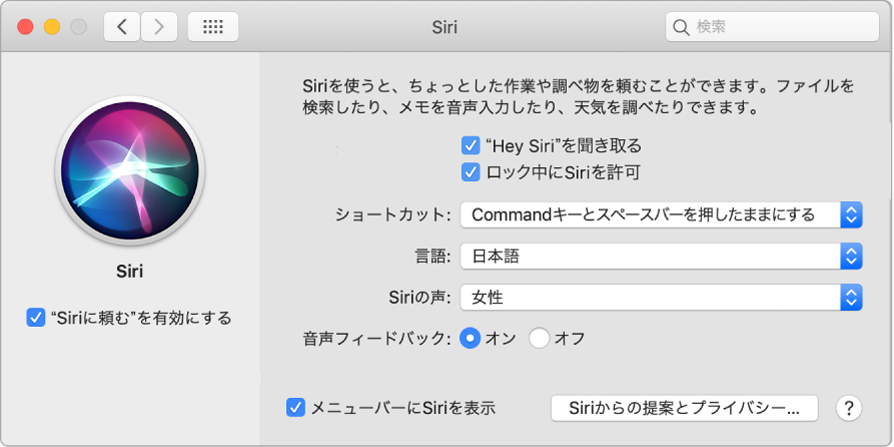
注記:Siriを使うには、MacBook Airがインターネットに接続されている必要があります。
Siriに話しかける。メニューバーまたはDockのSiriアイコン ![]() をクリックしてから話し始めます。または、Command+スペースバーを長押ししてからSiriに話しかけます。
をクリックしてから話し始めます。または、Command+スペースバーを長押ししてからSiriに話しかけます。
Hey Siri。 MacBook Airでは、「Hey Siri」と話しかけるだけで、質問したり依頼したりできます。この機能をオンにするには、「システム環境設定」の「Siri」パネルで「“Hey Siri”を聞き取る」をクリックし、メッセージが表示されたら、いくつかのSiriコマンドを話しかけます。
便宜上、MacBook Airのふたが閉まっているときは「Hey Siri」に応答しません。ふたが閉まっていてかつ外部ディスプレイに接続されている場合は、メニューバーまたはDockのアイコンからSiriを呼び出すことができます。
ヒント:Siriのさまざまな使いかたについては、Siriに「どんなことができるの?」と尋ねるか、ヘルプボタン ![]() をクリックしてください。
をクリックしてください。
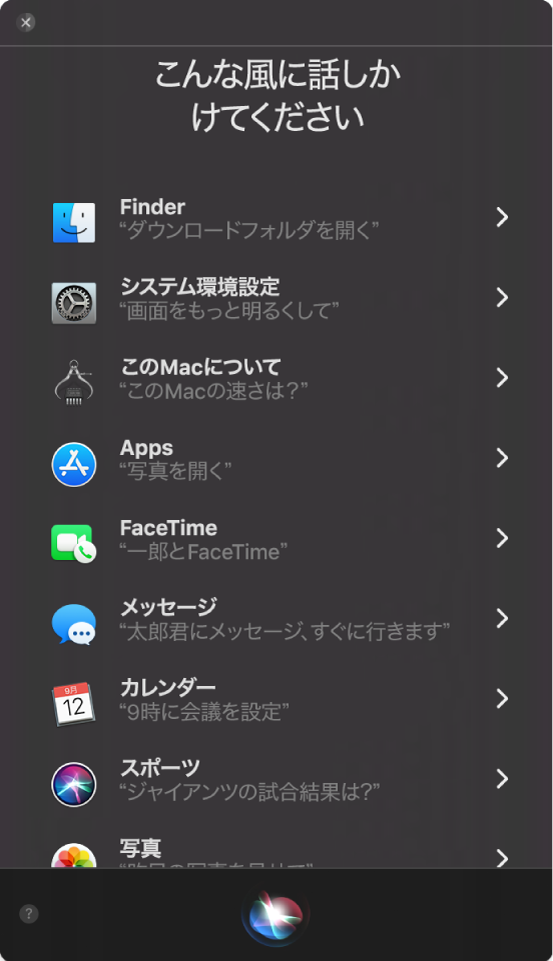
音楽を再生する。「何か音楽を流して」と話しかければ、曲が自動的に選ばれます。Siriに「1991年3月のトップソングを再生して」と伝えることもできます。
ファイルを検索する/開く。Siriウインドウから、ファイルの検索と表示をSiriに頼んでみましょう。ファイル名や説明でファイルを指定できます。たとえば、「田中さんから送られてきたファイルを見せて」や「昨日の夜に作成したスプレッドシートを開いて」のように言います。
ドラッグ&ドロップ。Siriウインドウから、メール、SMS/MMSメッセージ、または書類にイメージや場所をドラッグ&ドロップできます。テキストのコピー&ペーストも可能です。
結果を固定する。スポーツイベント、リマインダー、時計、株価、メモ、Finder、および一般知識(Wikipediaなど)からのSiriの結果を、「通知」の「今日」表示に保存できます。Siriの結果の右上にあるプラス記号 ![]() をクリックすると、その結果が「今日」表示に固定されます。後で確認するには、通知センターのアイコン
をクリックすると、その結果が「今日」表示に固定されます。後で確認するには、通知センターのアイコン ![]() をクリックしてから、「今日」をクリックします。たとえば、スポーツのスコアをチェックしている場合は、常に最新の結果が表示されます。
をクリックしてから、「今日」をクリックします。たとえば、スポーツのスコアをチェックしている場合は、常に最新の結果が表示されます。
声を変更する。Dockの「システム環境設定」アイコン ![]() をクリックし、「Siri」をクリックしてから、「Siriの声」メニューからオプションを選択します。
をクリックし、「Siri」をクリックしてから、「Siriの声」メニューからオプションを選択します。
このユーザガイド全体では、Siriにお願いできることの例が以下のように紹介されています:
Siri に頼む。以下のように話しかけます:
「昨日の夜作業したKeynoteのプレゼンを開いて」
「パリは何時?」
さらに詳しく。Appleのサポート記事「MacでSiriを使う方法」を参照してください。